Word图片透明背景怎么设置
时间:2025-09-26 15:31:46 491浏览 收藏
想要让Word文档中的图片更美观地融入内容吗?本文为你详细介绍**Word图片透明背景设置方法**,轻松去除图片背景色!告别图片突兀感,让文档更专业。本文提供了三种实用技巧:一是利用Word自带的“**删除背景**”功能,智能识别并去除背景,适用于背景与主体对比明显的图片;二是使用“**设置透明色**”功能,一键去除纯色背景,简单快捷;三是推荐使用Photoshop等**外部工具**预先处理图片,导出为PNG格式,再插入Word,获得更精准的透明效果。无论你是Word新手还是老手,都能快速掌握这些技巧,提升文档编辑效率,打造精美文档!
答案:可通过Word的“删除背景”或“设置透明色”功能去除图片背景。先选中图片,使用“图片格式”中的“删除背景”自动识别并调整,或用“设置透明色”点击纯色背景区域,也可用外部工具处理后插入PNG文件。
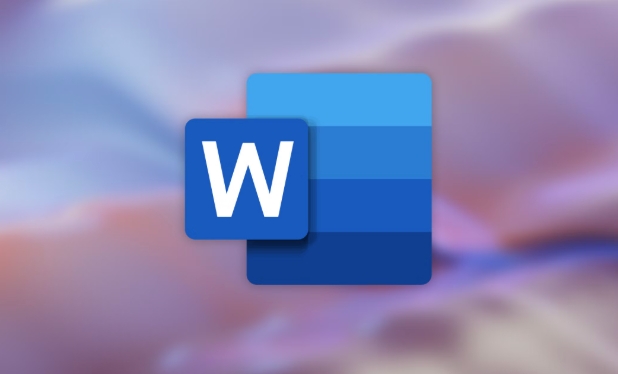
如果您在Word文档中插入的图片带有背景色,而您希望将该背景设置为透明以便更好地与文档内容融合,则可以通过Word内置的图片工具实现。以下是具体操作步骤:
本文运行环境:Dell XPS 13,Windows 11
一、使用“删除背景”功能
“删除背景”功能可以自动识别图片中的前景主体,并将周围区域标记为可删除部分,适用于背景与主体对比明显的图片。
1、在Word文档中选中需要处理的图片。
2、点击顶部出现的“图片格式”选项卡。
3、在“调整”组中找到并点击删除背景按钮。
4、Word会自动用紫色蒙版覆盖被识别为背景的区域,白色部分为保留的前景。
5、如果自动识别不准确,可使用“标记要删除的区域”或“标记要保留的区域”进行手动调整。
6、调整完成后,点击“保留更改”即可应用透明背景。
二、设置纯色背景为透明
此方法适用于背景为单一颜色(如白色、蓝色等)的图片,通过“设置透明色”工具快速去除指定颜色。
1、选中插入的图片,确保图片处于可编辑状态。
2、点击“图片格式”选项卡中的颜色按钮,在下拉菜单中选择“设置透明色”。
3、鼠标指针变为笔形后,点击图片中想要设为透明的背景颜色区域。
4、该颜色区域将立即变为透明,若有多余部分未清除,可重复操作或结合其他方法处理。
三、预先使用外部工具处理图片
对于复杂背景或需要高精度透明效果的图片,建议先使用专业图像编辑软件处理后再插入Word。
1、打开如Photoshop、GIMP或在线工具如Remove.bg。
2、上传图片并使用工具去除背景,导出为PNG格式文件(支持透明通道)。
3、在Word中插入已处理好的PNG图片。
4、插入后图片将直接显示透明背景,无需再进行额外设置。
终于介绍完啦!小伙伴们,这篇关于《Word图片透明背景怎么设置》的介绍应该让你收获多多了吧!欢迎大家收藏或分享给更多需要学习的朋友吧~golang学习网公众号也会发布文章相关知识,快来关注吧!
-
501 收藏
-
501 收藏
-
501 收藏
-
501 收藏
-
501 收藏
-
205 收藏
-
121 收藏
-
451 收藏
-
385 收藏
-
378 收藏
-
157 收藏
-
162 收藏
-
235 收藏
-
409 收藏
-
120 收藏
-
435 收藏
-
329 收藏
-

- 前端进阶之JavaScript设计模式
- 设计模式是开发人员在软件开发过程中面临一般问题时的解决方案,代表了最佳的实践。本课程的主打内容包括JS常见设计模式以及具体应用场景,打造一站式知识长龙服务,适合有JS基础的同学学习。
- 立即学习 543次学习
-

- GO语言核心编程课程
- 本课程采用真实案例,全面具体可落地,从理论到实践,一步一步将GO核心编程技术、编程思想、底层实现融会贯通,使学习者贴近时代脉搏,做IT互联网时代的弄潮儿。
- 立即学习 516次学习
-

- 简单聊聊mysql8与网络通信
- 如有问题加微信:Le-studyg;在课程中,我们将首先介绍MySQL8的新特性,包括性能优化、安全增强、新数据类型等,帮助学生快速熟悉MySQL8的最新功能。接着,我们将深入解析MySQL的网络通信机制,包括协议、连接管理、数据传输等,让
- 立即学习 500次学习
-

- JavaScript正则表达式基础与实战
- 在任何一门编程语言中,正则表达式,都是一项重要的知识,它提供了高效的字符串匹配与捕获机制,可以极大的简化程序设计。
- 立即学习 487次学习
-

- 从零制作响应式网站—Grid布局
- 本系列教程将展示从零制作一个假想的网络科技公司官网,分为导航,轮播,关于我们,成功案例,服务流程,团队介绍,数据部分,公司动态,底部信息等内容区块。网站整体采用CSSGrid布局,支持响应式,有流畅过渡和展现动画。
- 立即学习 485次学习
